Tips voor het verwijderen Fileice Ransomware (Fileice Ransomware verwijderen)
Fileice Ransomware is een snel-to-be-released kwaadaardig programma waarvan het doel is te vergrendelen van uw computerscherm en “bieden” u om een enquête voor een kans om uw bestanden terug in te vullen. Het verwijderen van deze schadelijke programma is iets wat die je overwegen moet, vooral omdat er geen eisen te voldoen van deze ransomware developer’s omdat de manier waarop die dit programma nu werkt laat geen permanente schade, in tegenstelling tot ransomware die bestanden versleutelt. Je kunt veilig te ontdoen van het, en dit artikel is gewijd aan u presenteren met belangrijke informatie over het en biedt u de middelen om te verwijderen Fileice Ransomware.
Zoals gezegd, deze ransomware is momenteel in ontwikkeling, maar wij kunnen verwerven zijn bètaversie en te testen om te zien waar het om draait. Haar belangrijkste uitvoerbare bestand heet Sdchost.exe en is geplaatst in een specifieke map in % HOMEDRIVE%Seo. Eenmaal op uw PC, het automatisch zal draaien op elke opstarten van het systeem en zal een venster fullscreen openen. U kan niet verplaatsen of sluit dit venster als u kunt een willekeurig regelmatige venster of software Graphical User Interface (GUI).
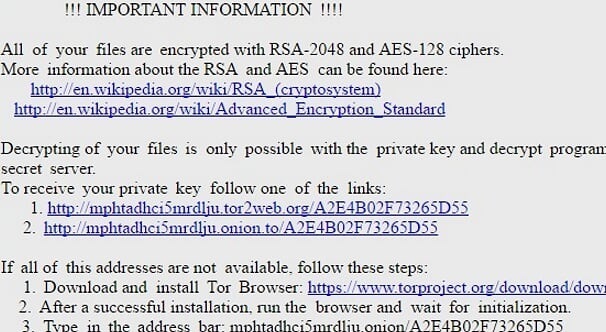
Removal Tool downloadenom te verwijderen Fileice Ransomware
Dit wordt doelbewust gedaan omdat deze toepassing is gewijd aan uw PC’s scherm vergrendelen en voorkomen dat u met behulp van uw computer. Waarom doet het het, u vragen?
Onze malware-onderzoekers zeggen dat van deze ransomware GUI venster twee tabbladen bevat. De eerste tab heet “Kies uw enquête.” Het biedt u met een lijst van enquêtes-formulier dat u moet invullen op een van hen. Onderzoekers zeggen dat de hele filosofie achter de Fileice Ransomware te dwingen je een enquête invullen en ontgrendelen van de computer scherm het einde van het. Zij hebben gevonden dat de enquêtes afkomstig zijn van een website op Fileice.net. Onderzoek heeft uitgewezen dat van dit programma-ontwikkelaars geld uit deze enquêtes maken bij hun slachtoffers vul ze. Inderdaad, in tegenstelling tot de meeste scherm vergrendelen ransomware, Fileice Ransomware doet niet verlangen dat u geld aan de ontwikkelaar direct betalen. Daarom kunt u invullen van een enquête, zolang het niet vragen van uw persoonlijke gegevens en dit programma vervolgens handmatig te verwijderen. Echter, als deze toepassing je scherm vergrendeld laat, drukt u op Alt + Tab om het venster te sluiten. Zodra u het hebt gesloten, kunt u gaan naar de locatie van de Sdchost.exe en verwijder deze. Echter kunt u ook een anti-malware applicatie om dit voor u doen, maar nu dat we hoe Fileice Ransomware werkt weten, laten we overgaan tot de methoden van verspreiding.
Terwijl deze ransomware is nog te worden vrijgegeven, onze malware-onderzoekers zeggen dat vanwege de zeer schadelijke aard dat verhindert dat het doorgeven als om het even wat zelfs op afstand legitieme, deze ransomware moet worden verspreid met behulp van een illegale methode omdat geen legitieme software distributie website zou durven functie in een software bundel. Daarom, onderzoekers zeggen dat Fileice Ransomware moet komen in schadelijke e-mails met bijgevoegde bestanden die in het geheim van deze ransomware uitvoerbaar wanneer geopend laten vallen. De bijgevoegde bestanden PDF-bestanden kunnen lijken maar eigenlijk uitvoerbare bestanden die een schadelijke script uitvoeren die starten van het downloaden van deze ransomware zal worden. Nu, in gedachten houden dat de methode die wordt gebruikt om het te verspreiden is niet ontdekt, maar wij zijn van mening dat het in dit artikel beschreven scenario mogelijk is.
Hoe te verwijderen Fileice Ransomware?
Tot slot, is Fileice Ransomware een kwaadwillige toepassing die u onmiddellijk moet verwijderen. Het is ontworpen om het vergrendelen van de computer scherm totdat u een schaduwrijke enquête invullen. Deze ransomware van ontwikkelaars verdienen geld die enquêtes, dus dat hun motivatie verklaart. Ingeval deze ransomware niet het scherm ontgrendelen doet nadat u de enquête hebben ingevuld, gebruik dan de onderstaande gids om te sluiten en het verwijderen Fileice Ransomware. Als alternatief kunt u SpyHunter, onze aanbevolen anti-malware programma dat licht werk van deze infectie maken zal. Verwijderen Fileice Ransomware snel.
Leren hoe te verwijderen van de Fileice Ransomware vanaf uw computer
- Stap 1. Hoe te verwijderen Fileice Ransomware van Windows?
- Stap 2. Hoe te verwijderen Fileice Ransomware van webbrowsers?
- Stap 3. Het opnieuw instellen van uw webbrowsers?
Stap 1. Hoe te verwijderen Fileice Ransomware van Windows?
a) Verwijderen van Fileice Ransomware gerelateerde toepassing van Windows XP
- Klik op Start
- Selecteer het Configuratiescherm

- Kies toevoegen of verwijderen van programma 's

- Klik op Fileice Ransomware gerelateerde software

- Klik op verwijderen
b) Fileice Ransomware verwante programma verwijdert van Windows 7 en Vista
- Open startmenu
- Tikken voort Bedieningspaneel

- Ga naar verwijderen van een programma

- Selecteer Fileice Ransomware gerelateerde toepassing
- Klik op verwijderen

c) Verwijderen van Fileice Ransomware gerelateerde toepassing van Windows 8
- Druk op Win + C om de charme balk openen

- Selecteer instellingen en open het Configuratiescherm

- Een programma verwijderen kiezen

- Selecteer Fileice Ransomware gerelateerde programma
- Klik op verwijderen

Stap 2. Hoe te verwijderen Fileice Ransomware van webbrowsers?
a) Wissen van Fileice Ransomware van Internet Explorer
- Open uw browser en druk op Alt + X
- Klik op Invoegtoepassingen beheren

- Selecteer Werkbalken en uitbreidingen
- Verwijderen van ongewenste extensies

- Ga naar zoekmachines
- Fileice Ransomware wissen en kies een nieuwe motor

- Druk nogmaals op Alt + x en klik op Internet-opties

- Uw startpagina op het tabblad Algemeen wijzigen

- Klik op OK om de gemaakte wijzigingen opslaan
b) Fileice Ransomware van Mozilla Firefox elimineren
- Open Mozilla en klik op het menu
- Selecteer Add-ons en verplaats naar extensies

- Kies en verwijder ongewenste extensies

- Klik op het menu weer en selecteer opties

- Op het tabblad algemeen vervangen uw startpagina

- Ga naar het tabblad Zoeken en elimineren Fileice Ransomware

- Selecteer uw nieuwe standaardzoekmachine
c) Fileice Ransomware verwijderen Google Chrome
- Start Google Chrome en open het menu
- Kies meer opties en ga naar Extensions

- Beëindigen van ongewenste browser-extensies

- Verplaatsen naar instellingen (onder extensies)

- Klik op Set pagina in de sectie On startup

- Vervang uw startpagina
- Ga naar sectie zoeken en klik op zoekmachines beheren

- Beëindigen van Fileice Ransomware en kies een nieuwe provider
Stap 3. Het opnieuw instellen van uw webbrowsers?
a) Reset Internet Explorer
- Open uw browser en klik op het pictogram Gear
- Selecteer Internet-opties

- Verplaatsen naar tabblad Geavanceerd en klikt u op Beginwaarden

- Persoonlijke instellingen verwijderen inschakelen
- Klik op Reset

- Internet Explorer herstarten
b) Reset Mozilla Firefox
- Start u Mozilla en open het menu
- Klik op Help (het vraagteken)

- Kies informatie over probleemoplossing

- Klik op de knop Vernieuwen Firefox

- Selecteer vernieuwen Firefox
c) Reset Google Chrome
- Open Chrome en klik op het menu

- Kies instellingen en klik op geavanceerde instellingen weergeven

- Klik op Reset instellingen

- Selecteer herinitialiseren
d) Safari opnieuw instellen
- Start Safari browser
- Klik op Safari instellingen (rechterbovenhoek)
- Selecteer Reset Safari...

- Een dialoogvenster met vooraf geselecteerde items zal pop-up
- Zorg ervoor dat alle items die u wilt verwijderen zijn geselecteerd

- Klik op Reset
- Safari zal automatisch opnieuw opstarten
* SpyHunter scanner, gepubliceerd op deze site is bedoeld om alleen worden gebruikt als een detectiehulpmiddel. meer info op SpyHunter. Voor het gebruik van de functionaliteit van de verwijdering, moet u de volledige versie van SpyHunter aanschaffen. Als u verwijderen SpyHunter wilt, klik hier.

